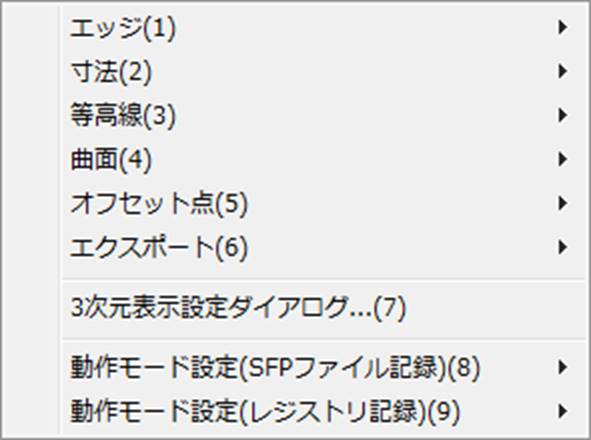メニューの機能
SFPのメニューは下図のようになっています。

右ボタンをクリックすると要素を選択していないときはメニューバーと同じメニューが表示されます。要素を選択している場合はその要素を選択しているときに使用可能なメニューのみを表示します。




アクセラレータキーも使用できます。例えば「Ctrl+1」は写真の読み込みです。アクセラレータキーで使用する数字のキーはテンキーではなく、通常のキーを使用願います。アクセラレータキーはメニューの右側に記載しています。カッコ内はショートカットキーです。グレーアウトされているメニューをアクセラレータキーで実行すると、ダイアログでグレーアウトの理由を表示します。グレーアウトされているメニューにマウスポインターを移動すると、ステータスバーにグレーアウトの理由を表示します。
メニューについて説明します。
1.ファイル
ファイルをクリックすると次のメニューを表示します。

2.3次元化機能

3. 応用機能

4.データ比較
データ比較をクリックすると次のメニューを表示します。

5.ヘルプ
ヘルプをクリックすると次のメニューを表示します。